Publicitate
Dacă te uiți Pagina Cabluri și adaptoare Apple, veți fi întâmpinați cu o mulțime de cabluri amuzante care prezintă o mulțime de acronime nediferabile. Ce este DVI? Și cum diferă tunetul și fulgerul unul de celălalt?
Iată o descriere completă a accesoriilor adaptorului disponibile pe site-ul Apple la momentul scrierii.
Un ghid pentru tipurile de cablu și ce înseamnă
În primul rând, să ne scufundăm în ce tipuri de cablu sunt diferite și la ce sunt folosite.
Tipuri de cablu Mac
MagSafe și MagSafe 2: Adaptorii MagSafe funcționează prin menținerea magnetică a conexiunii la locul său. Avantajul acestui lucru este că, dacă treceți peste cap sau scoateți un cablu, computerul nu vine cu acesta.
Apple scoate treptat MagSafe în favoarea USB-C, care permite încărcarea de pe orice port.

5K DisplayPort: Unele monitoare terțe cu putere mare utilizează acest standard de afișare pentru a se conecta. Acestea necesită, de asemenea, un adaptor pentru a vă conecta la Mac.
Mini DisplayPort: Un standard Apple mai vechi pentru conectarea unui ecran. Deși are exact aceeași formă ca Thunderbolt 2, nu poate transfera date. Puteți spune diferența dintre cele două prin simbolul de deasupra portului.
Thunderbolt 2: Un standard de conectare și transfer de date super-rapid, Thunderbolt 2 este la fel de rapid ca o conexiune PCI Express. Acest lucru înseamnă că hard disk-urile care se conectează prin Thunderbolt 2 au, teoretic, aceleași viteze de transfer ca și hard disk-urile interne. Ca urmare, având aceste porturi îmbunătățește considerabil actualizarea viitoare a Mac-ului dvs.
Thunderbolt 3: Cel mai recent standard pe Mac și o îmbunătățire la Thunderbolt 2, deși porturile nu sunt aceleași. Puteți utiliza Thunderbolt 3 pentru a transfera date, conecta un afișaj și încărcați dispozitivul.
Deși porturile Thunderbolt 3 folosesc cabluri USB-C, nu toate porturile USB-C acceptă standardul Thunderbolt 3. De exemplu, MacBook de 12 inci are un port USB-C, dar nu funcționează cu Thunderbolt 3. Verifică defalcarea noastră a porturilor Thunderbolt și USB-C pe Mac pentru mai multe informatii.

FireWire: Înainte de Thunderbolt, FireWire era cel mai rapid standard de transfer de date al Apple. Apple a eliminat-o treptat pe toate Mac-urile actuale, dar vinde totuși un adaptor.
Tipuri de cablu iPhone și iPad
Fulger: Standardul actual cu cablu pentru toate modelele de iPhone. Cu toate acestea, dacă noul iPad Pro este o indicație, Apple va trece în curând la USB-C pentru toate dispozitivele iOS în viitor.
30 de pini: Acest standard a fost eliminat treptat odată cu debutul iPhone 5 în 2012. În ciuda acestui fapt, un adaptor este încă disponibil pe site-ul Apple dacă mai utilizați un iPhone 4S sau mai vechi.

Tipuri de cablu non-Apple
USB-C: Cel mai nou standard USB. Este un cablu mic, reversibil, la fel de aproape de un standard all-in-one așa cum l-am avut vreodată cu USB. Astfel, nu este surprinzător faptul că majoritatea notebook-urilor noi Mac sunt livrate doar cu porturi USB-C. Majoritatea adaptorilor de pe site-ul Apple sunt USB-C-to-qualcosa.
Vedea Prezentarea noastră generală a tipurilor de cablu USB Înțelegeți tipurile de cablu USB și care dintre ele să utilizațiDe ce există atât de multe tipuri de cablu USB diferite? Aflați diferențele dintre tipurile de conector USB și cum să cumpărați cel mai bun cablu. Citeste mai mult pentru mai multe detalii.
USB 3 și 2: În timp ce USB-C este un tip de conector fizic, USB 2 și USB 3 sunt standarde de conectare. După cum vă așteptați, USB 3 este mult mai rapid. Puteți spune diferența dintre ele prin culoarea din interiorul unui conector. USB 3 este albastru, în timp ce cablurile USB 2 mai vechi nu sunt.

3,5 mm audio: Cablul dvs. jack standard pentru căști.
Carduri SD, miniSD și microSD: SD înseamnă Secure Digital. Aceste discuri sunt în esență unități minime de stocare flash. Adaptorii disponibili în Apple Store vă vor permite să conectați aceste unități la Mac. Unii dintre ei necesită un adaptor în sine, în funcție de ce fel de card SD aveți.
VGA, DVI și HDMI: Cele mai comune trei standarde de afișare.
VGA, care înseamnă Arhivă grafică video, este cel mai vechi standard de afișare. Este un semnal video analogic. DVI sau Interfață vizuală digitală, este mai nouă și cu rezoluție mai mare. O mulțime de monitoare computer îl folosesc.
HDMI sau Interfață multimedia de înaltă definiție, este cel mai nou standard. Aproape sigur aveți mai multe porturi HDMI pe televizor și probabil monitorul computerului acceptă și HDMI. Este, de asemenea, singurul standard care poate transporta atât video cât și sunet și, prin urmare, nu necesită un cablu audio suplimentar.
Ethernet: Dacă vă conectați la internet printr-un fir, acesta este cablul pe care îl utilizați. Notebook-urile Mac s-au terminat cu portul pentru aceasta, necesitând să utilizați un adaptor sau să vă conectați prin Wi-Fi.
Ce porturi are Mac-ul dvs.?
Aruncați o privire pe părțile laterale ale notebook-ului dvs. Mac sau în spatele iMac-ului dvs. Apoi luați notă despre ce porturi aveți disponibile. Acest lucru va varia în funcție de modelul dvs.
Site-ul de asistență Apple are o pagină foarte utilă care vă ajută identificați porturile de pe Mac. Are imagini cu toate porturile posibile și cum arată.
Fără alte detalii, iată adaptoarele de pe site-ul Apple și modul în care le puteți folosi.
Adaptoare Thunderbolt 3 și USB-C

USB-C to SD Card Reader: Conectați carduri SD la un Mac prin USB-C.
Adaptor USB-C la USB: Conectați dispozitivele USB-A mai vechi la un Mac cu USB-C. Recenziile indică faptul că acest adaptor nu funcționează cu USB 3, ceea ce înseamnă că un dispozitiv USB 3.x se va conecta la viteze USB 2.
Adaptor multiport USB-C digital AV: Conectați un ecran HDMI la Mac-ul dvs. USB-C, oferindu-vă în același timp un alt port USB-C pentru încărcare, plus un port USB-A suplimentar.
Adaptor Belkin USB-C la HDMI: Acest adaptor terț are doar o conversie HDMI la USB-C, fără porturi suplimentare.
Adaptor Belkin USB-C la VGA: Dacă aveți un monitor sau televizor vechi, acest adaptor vă va permite să conectați USB-C Mac la acesta.
Adaptor multiport USB-C VGA: Acest cablu conectează un dispozitiv VGA la USB-C Mac. De asemenea, oferă un alt port USB-C pentru încărcare, împreună cu un port USB-A.
Thunderbolt 3 (USB-C) la Thunderbolt 2 adaptor: Conectați vechile dispozitive Thunderbolt 2 la noul dvs. Mac Thunderbolt 3 cu acest adaptor.
Cablu Moshi USB-C pentru DisplayPort: Acest cablu vă permite să conectați Thunderbolt 3 Mac la un monitor 5K DisplayPort. Nu trebuie confundat cu Mini DisplayPort.
Adaptor Belkin USB-C la Gigabit Ethernet: Conectați USB-C Mac la un port Ethernet.
PROMISE ADAPTATOR Ethernet NBLS3 N1: Dacă lucrați într-un mediu care utilizează 10 Gigabit Ethernet sau mai rapid (cum ar fi un studio de editare sau producție) puteți utiliza acest adaptor pentru a vă conecta la Mac-ul dvs. Thunderbolt 3 și pentru a-l menține viteză fulger-rapid.
Adaptoare Thunderbolt 2

Thunderbolt to Gigabit Ethernet Adapter - Apple: Conectați un port Ethernet la Thunderbolt 2 Mac.
Adaptor Apple Thunderbolt to FireWire - Apple: Deși FireWire nu este la fel de popular în zilele noastre, îl puteți folosi în continuare pe computerul dvs. mai vechi cu acest adaptor.
Alte adaptoare Mac
Adaptor Apple HDMI la DVI: Dacă Mac-ul dvs. are un port HDMI, puteți converti cablul în DVI. Rețineți că acest lucru nu va transfera audio.
Convertor MagSafe to MagSafe 2: Dacă mai aveți un Mac compatibil cu MagSafe, puteți converti încărcătoarele vechi în MagSafe 2 cu acest adaptor.
Adaptori fulgere iPhone și iPad
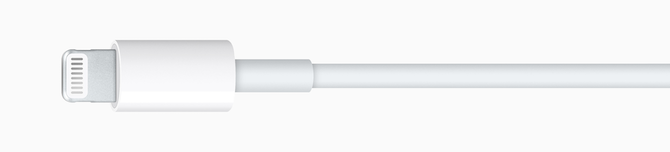
Adaptor pentru căști Lightning la 3,5 mm: IPhone 7 a scăpat de mufa pentru căști. Adu-l înapoi cu acest adaptor Lightning.
Belkin Lightning Audio + Încărcare Rockstar: Acest adaptor împarte portul Lightning în două, permițându-ți să încarci și să asculți audio în același timp.
Belkin 3,5 mm audio + încărcătură Rockstar: În mod similar, acest adaptor împarte portul Lightning într-un jack pentru căști și un alt port Lightning.
Cititor de camere cu carduri fulger către SD: Conectați un card SD la iPhone sau iPad pentru importuri rapide de fotografii sau fișiere.
Adaptor fulger la micro USB: Acest adaptor va converti un încărcător Micro-USB pentru a funcționa cu portul Lightning.
Adaptor fulger la camera USB: Acest adaptor transformă portul Lightning în USB-A, special pentru conectarea unei camere digitale.
Adaptor aparat de fotografiat Lightning to USB 3: Acest adaptor funcționează cu porturi USB 3. De asemenea, are un port Lightning suplimentar, astfel încât să vă puteți încărca iPad-ul sau iPhone-ul în același timp.
Adaptor fulger la VGA: Utilizați acest adaptor pentru a conecta iPhone-ul sau iPad-ul la un televizor sau monitor mai vechi prin VGA.
Adaptor AV Lightning Digital: Utilizați acest adaptor pentru a conecta iPhone-ul sau iPad-ul la un televizor sau monitor prin HDMI.
Belkin Ethernet + adaptor de alimentare cu conector fulger: Conectați-vă direct la internet folosind un cablu Ethernet cu iPhone și iPad pentru o conexiune mai rapidă și mai stabilă.
Adaptori non-fulger pentru iPhone și iPad
Adaptor Apple cu 30 de pini la VGA: Dacă mai aveți un iPhone sau iPad vechi, puteți utiliza acest adaptor pentru a vă conecta la un monitor VGA mai vechi.
Adaptor Apple iPhone TTY: Dacă iPhone-ul sau iPad-ul dvs. au o mufă pentru căști, puteți utiliza acest adaptor pentru a vă conecta la o mașină Teletype.
Splitter audio Belkin (3,5 mm-M / 2 × 3,5 mm-F) : Utilizați acest adaptor pentru a împărți mufa pentru căști în două jackuri pentru căști, pentru partajare.
Pentru adaptoarele de alimentare, Apple este mai bună
Adaptorii Apple sunt scumpi, dar calitatea și fiabilitatea merită costuri suplimentare. Ia sfaturile noastre și asigură-te mereu cumpărați un încărcător Apple autorizat pentru Mac Adaptorii MacBook ieftini sunt siguri sau meritați?Cumpărarea unui adaptor MacBook terță parte este o idee bună? Cu siguranță sunt mai ieftine, dar este posibil să nu fie în siguranță. Citeste mai mult .
Tim Chawaga este un scriitor care trăiește în Brooklyn. Când nu scrie despre tehnologie și cultură, scrie science fiction.